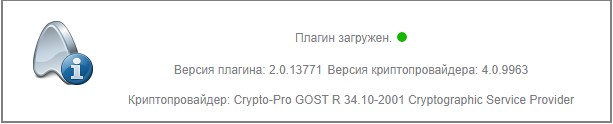Перед установкой/переустановкой плагина выполните:
- Скачайте «КриптоПро CSP» (4.0/5.0) https://www.cryptopro.ru/products/csp/downloads#latest_csp50 - для Linux deb дистрибутива x64. Прим.: Если у Вас нет учетной записи, зарегистрируйтесь на сайте, введя свои данные во вкладке «Регистрация».
- Скачайте файл установки https://www.cryptopro.ru/products/cades/plugin/get_2_0. Важное замечание: Версия подходящая для ОС клиента определяется сайтом автоматически.
- Установите пакеты pcscd и opensc для работы с ключевыми
носителями, а также утилиты alien для работы с пакетами *.rpm:
- Откройте Terminal. Прим.: Если в терминале при вводе команды есть многоточия (...), нажмите на клавишу Tab.
- Выполните команду sudo apt-get install pcscd opensc alien.
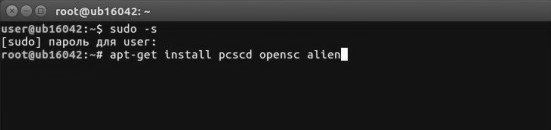
- Введите пароль.
- Согласитесь с предложением установки и дождитесь её завершения.
- Откройте Terminal.
Для установки СКЗИ «КриптоПро CSP» выполните:
- Откройте папку, куда были скачаны дистрибутивы «CSP» и «ЭЦП Browser plug-in». Кликните правой кнопкой мыши для вызова Тераминала.
- Выполните команду tar -xvf linux-amd64_deb.tgz для распаковки архива.
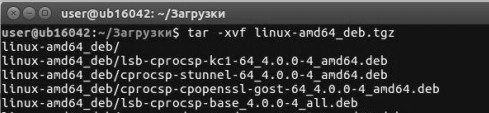
- Перейдите в только что распакованную папку командой cd linux-amd64_deb.
- Запустите от sudo установочный скрипт install.sh командой sudo
./install.sh.
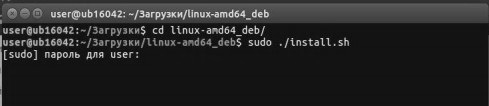
- Введите пароль своей учётной записи в системе и дождитесь окончания установки.
- Произведите установку пакета cprocsp-rdr-pcsc-64_4.0.0-4_amd64.deb, затем модулей
поддержки Рутокен cprocsp-rdr-rutoken-64_4.0.0-4_amd64.deb и
ifd-rutokens_1.0.1_amd64.deb.
С помощью утилиты alien, произведите установку модуля поддержки для JaCarta cprocsp-rdr-jacarta-3.6.1-3.6.407-1.x86_64.rpm.
Также установите пакет cprocsp-rdr-gui-gtk-64_4.0.0-4_amd64.deb.
Для этого выполните ряд команд (вместо многоточий нажмите на клавишу TAB):
- sudo dpkg -i cprocsp-rdr-pcsc-... cprocsp-rdr-rutoken-... ifd-rutokens_...
- sudo alien -kci cprocsp-rdr-jacarta-...
- sudo dpkg --no-force-overwrite -i cprocsp-rdr-jacarta-...
- sudo dpkg -i cprocsp-rdr-gui-...
- Перезапустите службу pcscd, введя в терминал команды:
- sudo service pcscd restart
- service pcscd status
- Подключите оба токена к ПК. Проверить видимость считывателей можно командой
/opt/cprocsp/bin/amd64/csptest –card –enum –v –v. Прим.: Чтобы просмотреть контейнер, воспользуйтесь командой /opt/cprocsp/bin/amd64/csptest –– keys –– enum_c –– verifyc –fqcn. На каждом токене присутствует по одному, ранее сгенерированному, контейнеру с ключами и сертификатом.
Ввод серийного номера лицензии и установка сертификатов:
- Для просмотра информации о лицензии выполните команду cpconfig -license -view.
- Для ввода лицензии выполните команду cpconfig -license -set [серийный_номер].
Внимание: Серийный номер следует вводить с соблюдением регистра символов.
- Для установки сертификатов из всех доступных контейнеров выполните /opt/cprocsp/bin/amd64/csptestf --absorb --certs.
Распаковка и установка «КриптоПро ЭЦП Browser plug-in».
- Перейдите в папку загрузок командой - cd ..
- Распакуйте ранее скачанный архив «ЭЦП Browser plug-in», введя команду tar -xvf cades_linux_....
- Произведите установку пакетов посредством утилиты alien (сначала пакет
*cades*, а после *plugin*) cd cades_linux_...
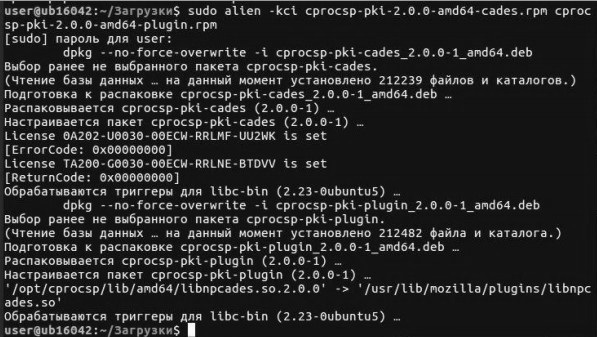
- Перезапустить браузер.
Проверить правильность настройки можно на тестовой странице проверки плагина.
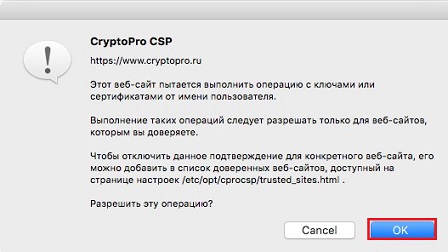
Если установка «КриптоПро ЭЦП Browser plug-in» прошла успешно, появится окно с надписью "Плагин загружен".